在使用电脑的过程中出故障是再正常不过的事情,当我们的系统出现问题,那么将系统完整重装一遍是最好的选择。但是有很多网友不知道电脑系统怎么重装,下面小编就给大家带来电脑系统重装步骤图解。
工具/原料
系统版本:windows7旗舰版
品牌型号:联想小新Air15 锐龙版
软件版本:装机吧一键重装系统V2290
方法
1、电脑系统怎么重装?在电脑上下载打开装机吧一键重装系统工具,选择在线重装,然后选择系统进行安装。

2、耐心等待下载系统镜像、系统软件、设备驱动等资料,不要断电断网。
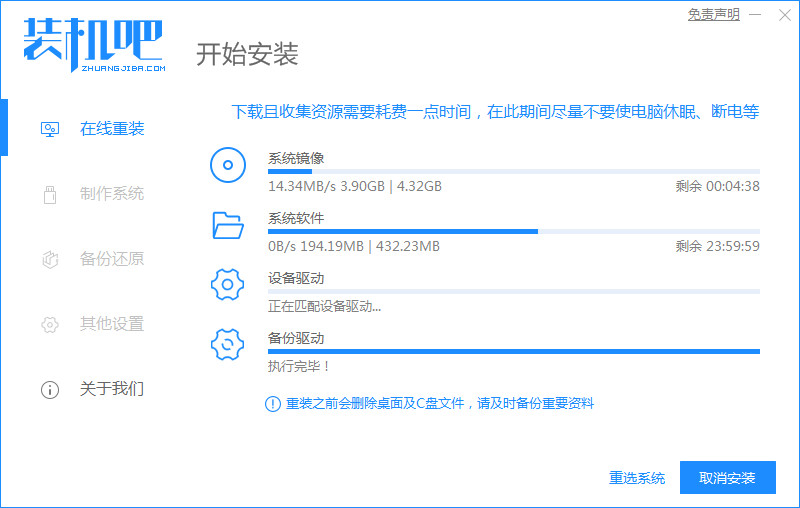
3、下载完成后点击【立即重启】按钮。
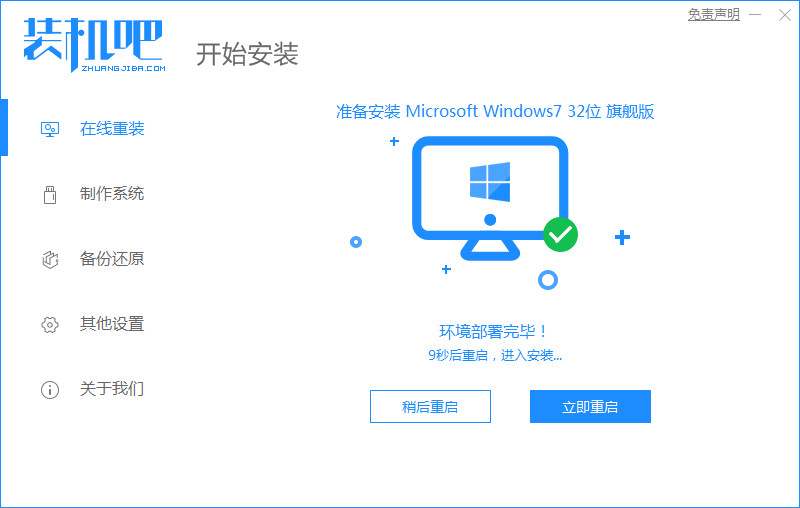
4、重启进入到windows启动管理器界面,选择第二选项进入系统。
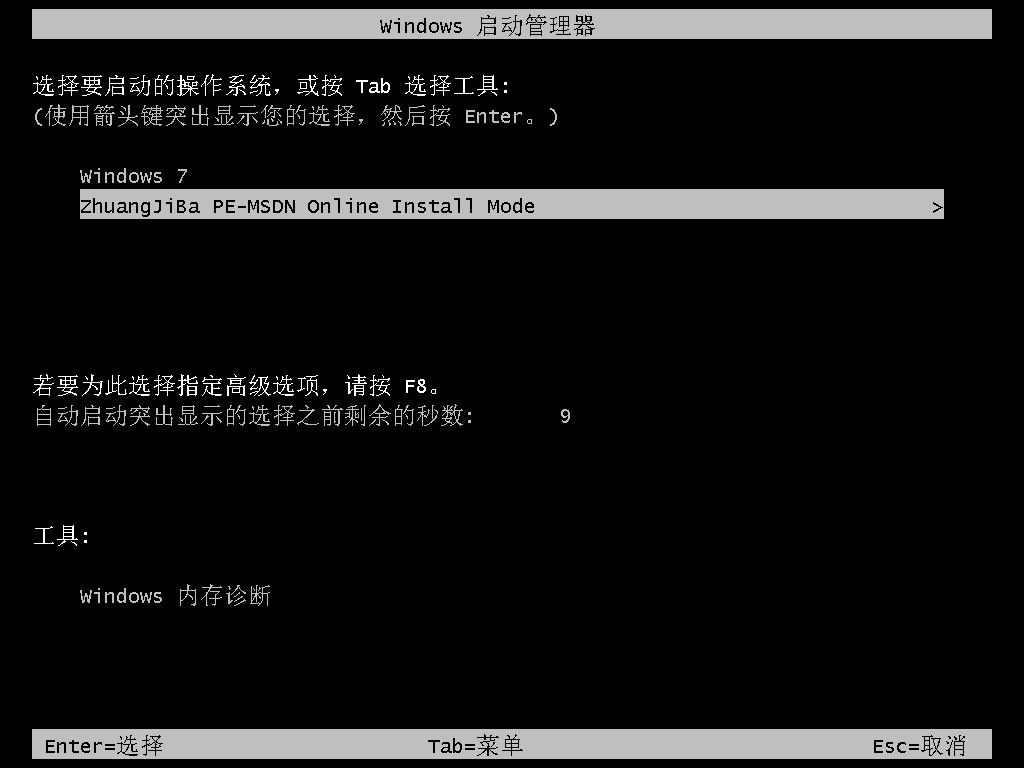
5、之后装机吧工具会自动安装刚刚下载好的系统。
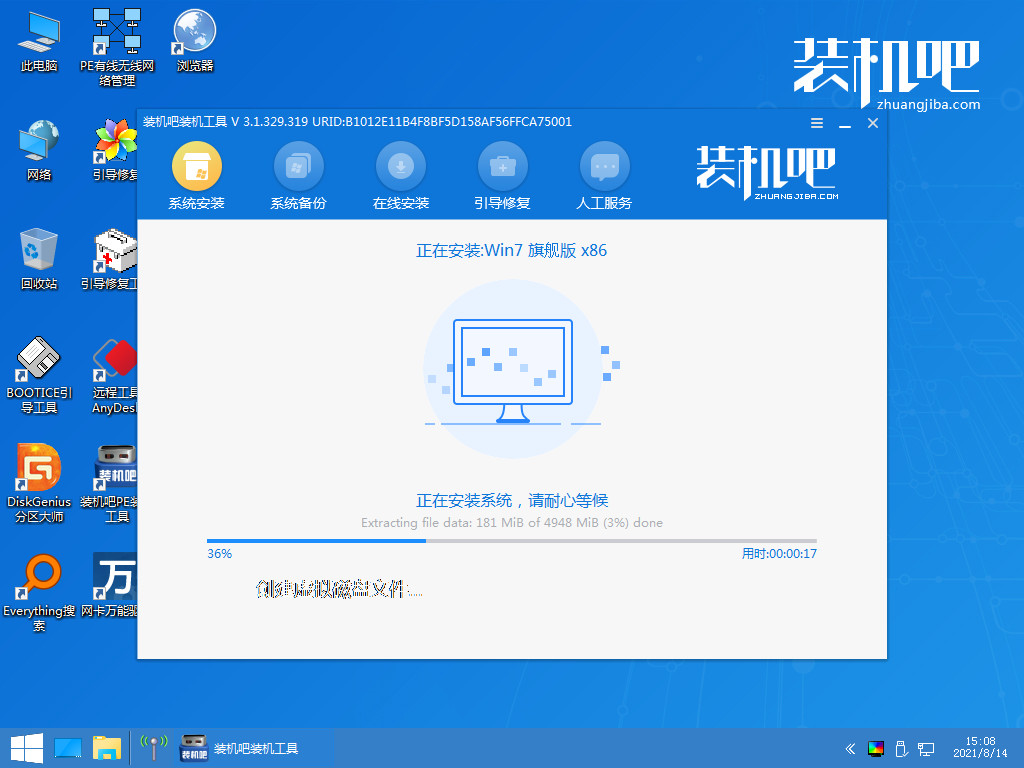
6、安装完成后再次点击【立即重启】按钮,最终进入到新系统的桌面。
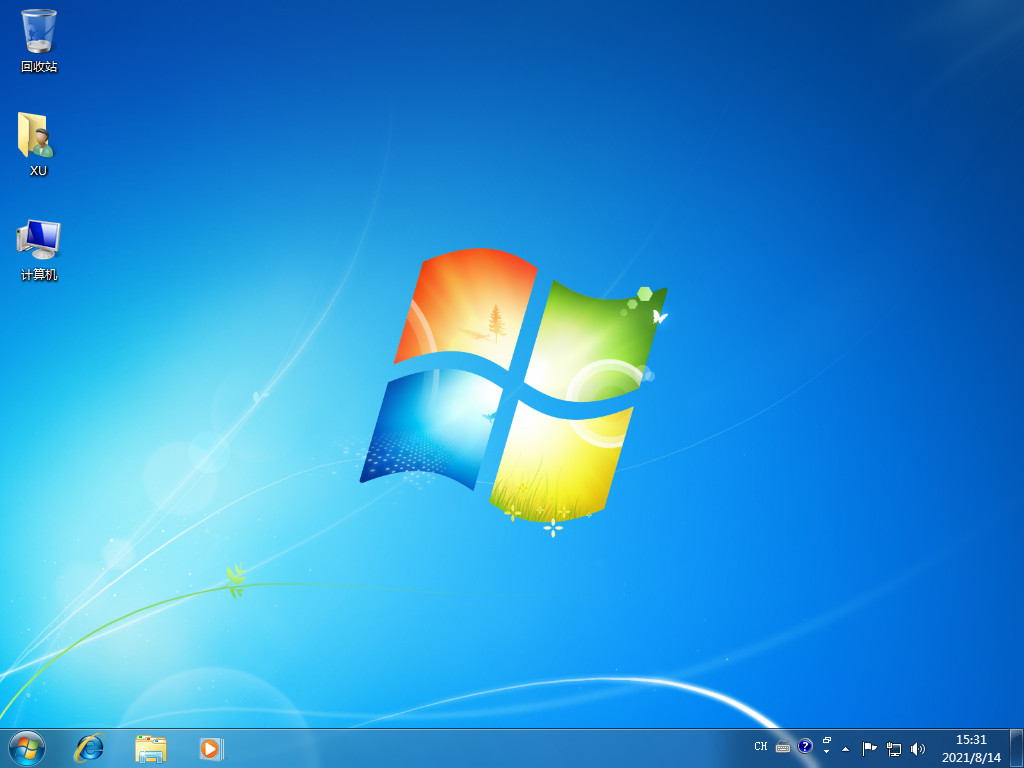
总结
1、打开装机吧工具 ,选择系统下载;
2、重启电脑选择进入pe系统;
3、安装系统,再重启电脑进入新系统。